MKV VS. So sánh MP4: Sự khác biệt giữa MKV và MP4 là gì
Bạn có thể kiểm tra tất cả các video đã lưu trên máy tính của mình ngay bây giờ và sẽ thấy rằng hầu hết các video đều được mã hóa bằng phần mở rộng MKV hoặc MP4. Cho dù bạn tải video từ Internet hay quay video từ camera, MP4 và MKV luôn xuất hiện trong cuộc sống hàng ngày của bạn. Nhưng tại sao hầu hết các bộ phim được lưu ở định dạng MKV và một số tệp MKV không thể phát trên máy tính của bạn? Sự khác biệt giữa định dạng MKV và MP4 là gì? Bạn nên chọn định dạng nào để lưu trữ video?
Bài viết này sẽ giới thiệu chi tiết về hai định dạng video này cùng với định nghĩa và tính năng, các bạn có thể tìm hiểu thêm về sự so sánh giữa định dạng MKV và MP4. Hơn nữa, bài đăng này cũng sẽ giúp bạn chuyển đổi các định dạng video cho các mục đích sử dụng khác nhau.
Danh sách Hướng dẫn
MKV VS. MP4: Giới thiệu ngắn gọn về định dạng MKV và MP4 Sự khác biệt giữa MKV và MP4: Cái nào tốt hơn? Hướng dẫn cơ bản để chuyển đổi giữa MKV và MP4 để phát lại tốt hơn Câu hỏi thường gặp về định dạng MKV và MP4MKV VS. MP4: Giới thiệu ngắn gọn về định dạng MKV và MP4
1. MKV là gì?
MKV, Matroska, là một định dạng đa vùng chứa tiêu chuẩn và miễn phí có chứa một số video, tệp âm thanh, phụ đề và thậm chí cả thông tin chương. Nó có thể được xem là một định dạng vùng chứa đa năng vì hầu như tất cả các định dạng tệp đều có thể được lưu ở định dạng MKV. Do đó, nó có thể hỗ trợ các bộ mã hóa chất lượng cao, nhưng đồng thời, một số codec không phổ biến không thể phát bằng trình phát video mặc định trên máy tính của bạn.
2. MP4 là gì?
Cũng giống như MKV, MP4 (Nhóm chuyên gia hình ảnh chuyển động 4) cũng là một định dạng vùng chứa video mạnh mẽ bao gồm các tệp âm thanh, video, hình ảnh và phụ đề. Với ít bộ mã hóa hơn, định dạng MP4 có thể được phát trên mọi thiết bị, bao gồm cả thiết bị di động và máy tính. Vì vậy, nó thường được sử dụng để lưu video và phát trực tuyến video trên các trang web.
Sự khác biệt giữa MKV và MP4: Cái nào tốt hơn?
Sau phần giới thiệu ngắn gọn về định dạng MKV và MP4, bạn đã biết rằng cả hai đều là định dạng vùng chứa để lưu nhiều tệp với các bộ mã hóa khác nhau. Và đó là sự khác biệt chính giữa MKV và MP4. Bạn có thể trực tiếp biết thêm về các tính năng chi tiết, khả năng tương thích và cách sử dụng của chúng trong bảng sau.
| Định dạng vùng chứa | MKV | MP4 |
| Định dạng Video | Hầu như tất cả, bao gồm XviD (dành cho tệp DVD), VP9 (chất lượng cao), v.v. | MPEG, H.264 / x264, H.265, HEVC |
| Định dạng âm thanh | Hầu hết tất cả, bao gồm FLAC với tính năng nén không mất dữ liệu | AC3, AAC, MP3 |
| Khả năng tương thích | Hầu hết các trình phát video chuyên nghiệp | Tất cả các trình phát đa phương tiện, bao gồm các trình phát mặc định trên máy tính và điện thoại di động |
| Sử dụng | Để lưu phim / video HD và các tệp Blu-ray được trích xuất với nhiều ngôn ngữ | Để lưu video ở kích thước nhỏ với chất lượng tương đối cao; Để tải lên và lan truyền video. |
| Ưu điểm | Chất lượng cao. Hỗ trợ tất cả các codec. Cung cấp các phụ đề khác nhau bằng nhiều ngôn ngữ. | Khả năng tương thích cao Dễ dàng lan truyền trên Internet. Kích thước tương đối nhỏ. |
| Nhược điểm | Kích thước file lớn. Cần người chơi chuyên nghiệp. | Codec video và âm thanh hạn chế. |
Hướng dẫn cơ bản để chuyển đổi giữa MKV và MP4 để phát lại tốt hơn
Để phát video trên máy tính một cách mượt mà, bạn chuyển định dạng MKV sang MP4 thông qua Chuyển đổi video. Bên cạnh đó, nó còn hỗ trợ chuyển đổi định dạng MP4 sang MKV để nâng cao chất lượng video. Với trình chuyển đổi video mạnh mẽ này, bạn có thể quản lý video trên máy tính và điện thoại di động của mình tốt hơn.
Phần mềm tốt nhất để chuyển đổi giữa MKV và MP4 với chất lượng cao
1. Chuyển file giữa định dạng MKV và MP4 chỉ với các bước đơn giản.2. Hỗ trợ hơn 1000 định dạng để nhập và xuất.3. Tùy chỉnh cài đặt video chi tiết, bao gồm bộ mã hóa, chất lượng, v.v.4. Tăng tốc CPU để xử lý hàng loạt video một cách nhanh chóng cùng lúc.
An toàn tải
An toàn tải
Bước 1.Tải xuống miễn phí "Video Converter" trên Windows/Mac của bạn và cài đặt nó. Sau khi khởi chạy, hãy nhấp vào nút "Thêm tệp" trên giao diện chính để chọn tệp video mong muốn. Bạn cũng có thể kéo và thả video MKV mà bạn muốn chuyển đổi sang MP4 vào trình chuyển đổi video này.
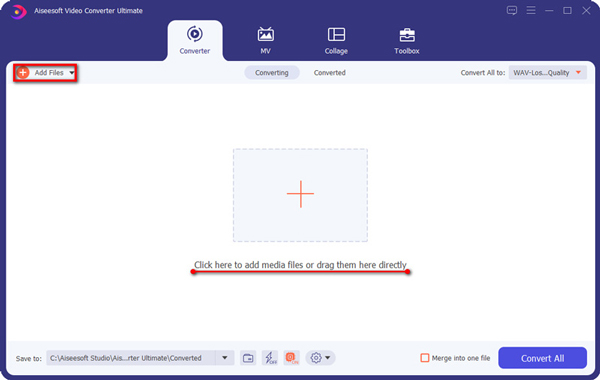
Bước 2.Nhấp vào nút "Chuyển đổi tất cả thành" ở góc trên bên phải và chọn danh sách "Video". Sau đó, bạn có thể chọn định dạng video mong muốn, bao gồm định dạng MKV và MP4 từ hơn 1000 lựa chọn. Và bạn có thể chọn độ phân giải gốc để giữ chất lượng cao. Bằng cách nhấp vào nút "Hồ sơ tùy chỉnh", bạn có thể điều chỉnh thêm codec video, tốc độ khung hình, v.v.

Bước 3.Sau khi lưu cài đặt và quay lại giao diện chính, bạn nên chọn đường dẫn lưu trữ mong muốn. Cuối cùng, nhấp vào nút "Chuyển đổi tất cả" để bắt đầu chuyển đổi giữa định dạng MKV và MP4.
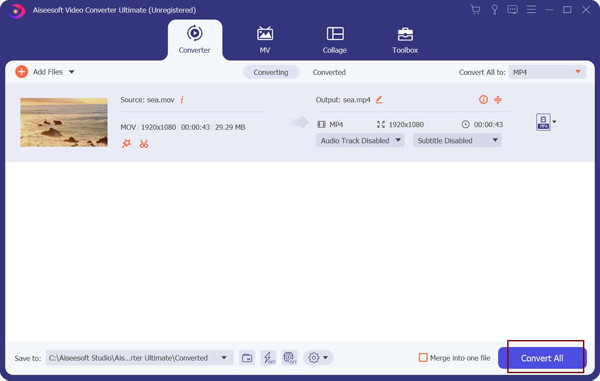
Câu hỏi thường gặp về định dạng MKV và MP4
-
1. Định dạng MKV có chất lượng video và âm thanh cao hơn MP4?
Không chắc chắn. Như đã đề cập trong bài viết này, MKV và MP4 đều là định dạng vùng chứa hỗ trợ nhiều định dạng video. Do đó, chất lượng video phụ thuộc vào định dạng video và codec chứa trong đó. Ví dụ: codec Xvid và VP9 cho định dạng MKV có chất lượng tốt hơn MP4.
-
2. MKV VS. MP4: Cái nào tốt hơn để phát video trên điện thoại của tôi?
MP4 là định dạng video tốt nhất để lưu và phát video trên điện thoại di động của bạn. Đó là bởi vì nó có khả năng tương thích cao với tất cả các thiết bị. Như vậy, bạn có thể chuyển đổi bất kỳ video nào sang định dạng MP4 thông qua Video Converter để phát trên điện thoại.
-
3. Có thể phát video MKV bằng Windows Media Player không?
Một số video MKV có thể được phát bằng Windows Media Player mặc định, nhưng một số thì không. Nó chủ yếu do các codec khác nhau gây ra. Các codec video không phổ biến, chẳng hạn như Xvid, không được WMP hỗ trợ.
Phần kết luận
MKV VS. MP4, cái nào tốt hơn? Sau khi đọc bài viết này, bạn đã biết định nghĩa, tính năng, ưu nhược điểm của định dạng MKV và MP4. Còn về việc MKV có tốt hơn MP4 hay không thì còn tùy vào tình hình và cách sử dụng. Nói chung, MKV có chất lượng cao hơn để lưu phim. Và MP4 được sử dụng nhiều hơn để dễ dàng phát tán và phát lại. Đối với các mục đích sử dụng khác nhau, bạn cũng có thể chuyển tệp giữa các định dạng MKV và MP4 thông qua Trình chuyển đổi video. Chào mừng bạn đến liên hệ với chúng tôi và đặt câu hỏi.
